
LEC講座とは資格試験受験生向けのオンライン授業システムです。インターネットに繋がるパソコン環境があれば、忙しい社会人でも手軽に受講することができ、非常に便利な学習サービスです。
VODBOXのインストール方法
LEC講座の講義動画を視聴するにはVODBOXという再生プレイヤーが必要となります。VODBOX はWindowsとMac両方に対応することができます。受講する前にまずこのプレイヤーをお使いのパソコンにインストールしてください。VODBOXのインストール方法は下記の案内ページにてご確認ください。
IE・Safariをご利用の場合はこちらまで。
Edge・Chrome・Firefoxをご利用の場合はこちらまで。
LEC講座動画の録画方法
LEC講座の講義動画をパソコンに保存することによって、オフラインでも随時繰り返し見ることが出来ます。現時点ではLEC講座をダウンロードする方法はありませんので、録画するのはベストな選択です。ここで、LEC講座側に遮断されない録画ソフトApowerRECで講義動画を録画する方法を紹介します。
ApowerRECはWindows・Macの画面上の動作を全て音声付きでキャプチャできる高機能な録画専用ソフトです。多機能ながら、インターフェースが非常にわかりやすくて初心者から上級者まで利用できます。LEC講座の録画方法は下記の通りです。
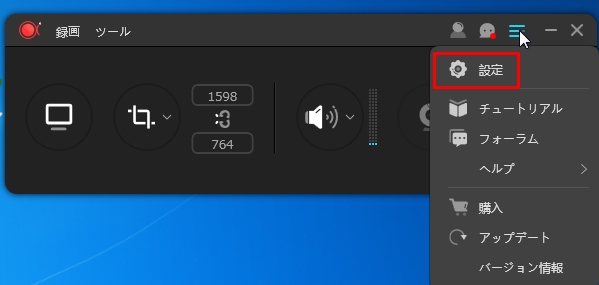
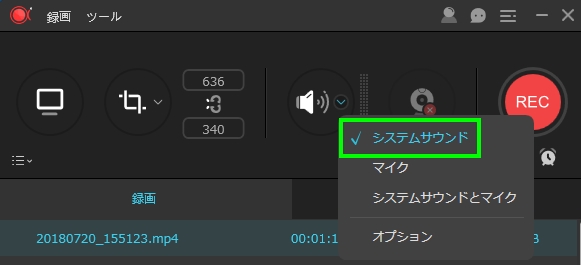

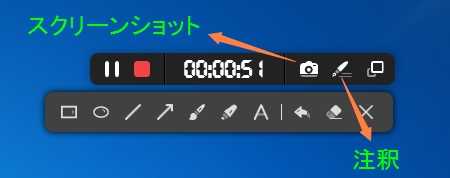
小技:
ApowerRECは無料クラウドストレージサービスを提供しています。録画した講義動画をShowMoreというクラウドストレージにアップロードすれば、他のパソコンからも簡単に動画を再生することができます。
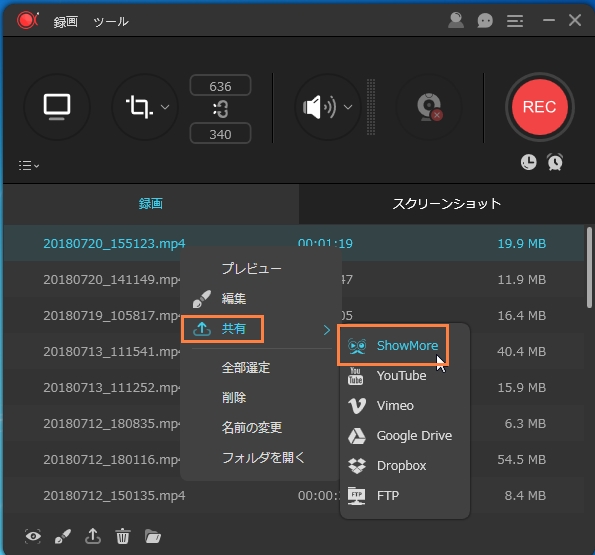



コメントを書く